1、如图所示,我已经自动设置好列宽了。显示上没有任何问题。

2、但打印出来却是这样的问题,怎么办呢?

3、其实最简单的方法是调大一点列宽,但如果数据比较多的,自动设置列宽还不能解决问题。怎么办?

4、方法1、选择整个表格,快捷方法是点击表格中的任意一单元格,CTRL+*(小键盘“

5、将表格的字体重新设置一下,如设置为”宋体“
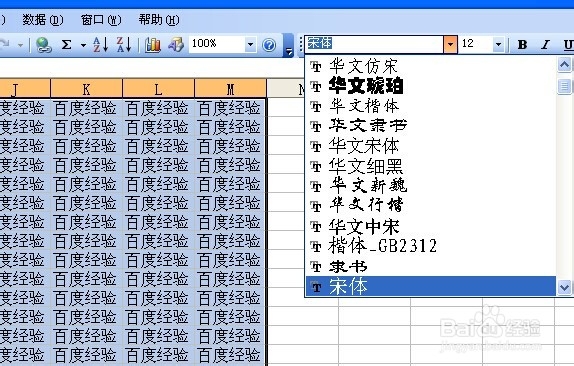
6、但有的时候表格要设置多种字体,怎么办,选择表格CTRL+1打开”单元格格式“对话框。并选择”对齐"选项卡。

7、在”对齐"选项卡中勾选“缩小字体填充”,并确定这样的话,就可以解决这样的问题了。

